电脑qq怎么录制视频 电脑QQ录屏教程
更新时间:2024-04-03 11:56:41作者:xtyang
在现代社交网络的时代,人们越来越喜欢通过视频来分享自己的生活和经历,而电脑QQ作为一款拥有庞大用户群体的社交软件,不仅提供了文字、语音等多种交流方式,还提供了方便快捷的视频录制功能。电脑QQ录屏教程成为了越来越多用户想要掌握的技巧之一。通过学习如何使用电脑QQ录制视频,我们可以轻松记录下自己的游戏操作、制作教学视频、与好友分享精彩瞬间等。本文将为大家详细介绍电脑QQ录制视频的方法和步骤,帮助大家快速上手并掌握这一实用技能。
具体方法:
1.在电脑上打开qq聊天窗口,然后将鼠标放到“截图”图标上。
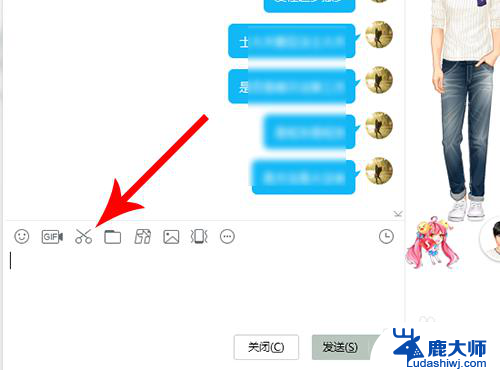
2.打开上拉列表后点击“屏幕录制 ctrl+alt+s”。
(注:电脑qq录屏快捷键是ctrl+alt+s)
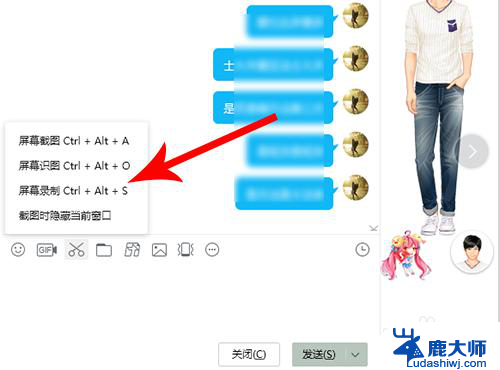
3.打开红色选框以后,使用鼠标左键点击屏幕。然后通过拖动框选录屏区域。
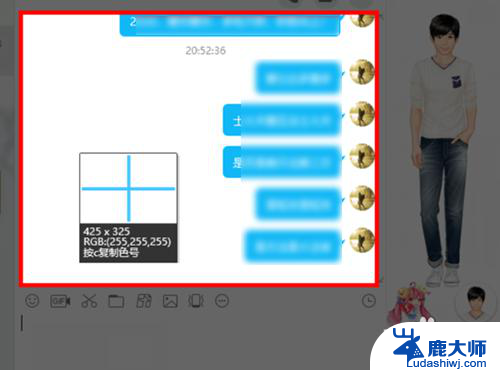
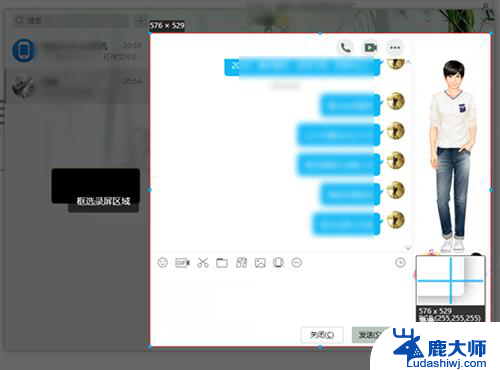
4.录屏区域框选完毕后松开手指,然后点击“开始录制”。
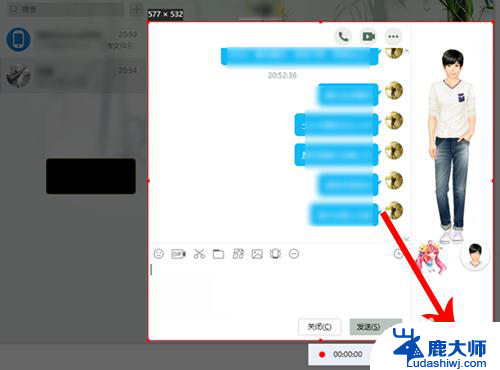
5.系统经过3秒钟倒计时后开始录屏,视频录制完毕后点击“结束录制”。
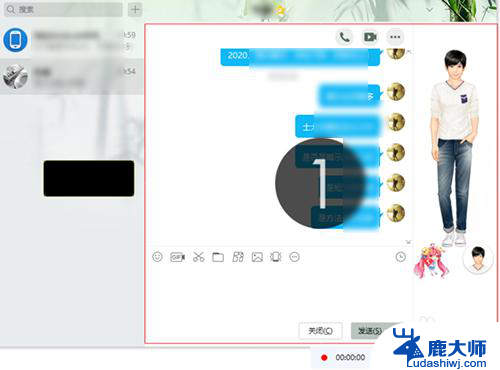
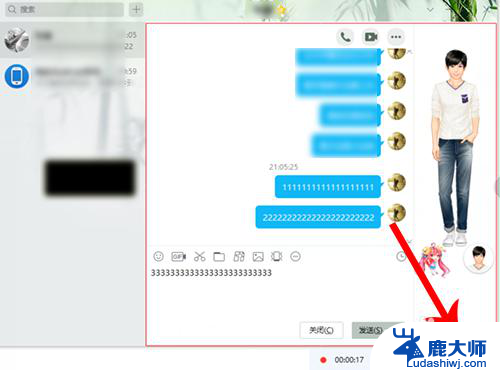
6.打开录屏播放界面,然后点击“√”。
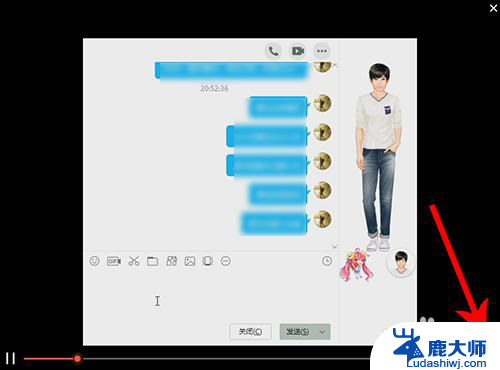
7.点击后录屏视频出现在qq输入框中,点击“发送”按钮后录屏视频就会发送给对方了。
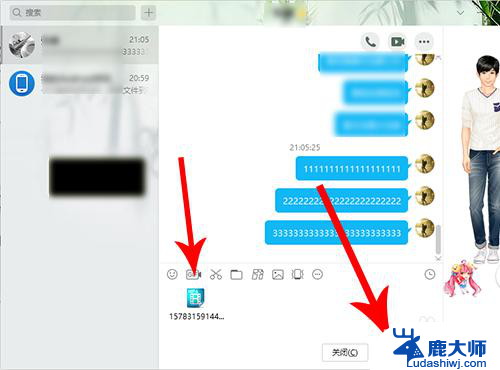
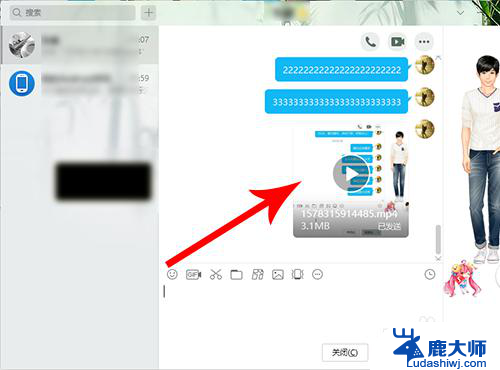
以上就是电脑qq如何录制视频的全部内容,如果你也遇到了同样的情况,可以参照小编的方法来处理,希望这对大家有所帮助。
电脑qq怎么录制视频 电脑QQ录屏教程相关教程
- 电脑怎么查聊天记录qq 电脑qq聊天记录怎么备份
- 电脑怎么录屏录音 电脑录屏教程视频带声音
- 录屏怎样有声音 电脑录屏幕视频带声音教程
- qq聊天记录电脑里怎么查 电脑qq如何查看聊天记录
- Windows录屏带声音教程:如何轻松录制高质量视频?
- qq如何一键删除聊天记录 电脑QQ删除聊天记录步骤
- qq聊天记录怎么一键删除 电脑QQ删除单个聊天记录方法
- 华为电脑怎么拍视频 笔记本电脑摄像头录像教程
- qq怎样保存聊天记录 QQ如何导出聊天记录到电脑
- 为什么qq电话没有声音 电脑版QQ视频通话声音不见了
- 操作系统当前的配置不能应用此程序 无法运行应用程序的操作系统配置
- 笔记本电脑如何调出任务管理器 笔记本电脑任务管理器打开步骤
- y7000p有背光键盘吗 联想拯救者Y7000P键盘灯怎么调节
- 东芝电视无线投屏功能怎么打开 电视怎么打开无线投屏功能
- 微信怎么知道对方撤回的消息是什么 微信撤回消息查看方法
- 拒绝接入网络怎么办 网络拒绝接入解决方法
电脑教程推荐